有越来越多的用户喜欢win10系统了。在日常的安装和使用过程中,免不了总能碰见win10系统屏保不能启动的问题。面对突然出现的win10系统屏保不能启动的问题,对于一些仅仅将电脑作为工具使用的菜鸟来说,想要从根本上解除win10系统屏保不能启动的问题,看起来似乎很难。但如果能做到下面几点: 1、按下“win+R”组合键呼出运行,在框内输入“regedit”并按下回车键呼出注册表编辑器; 2、在注册表内依次展开“HKEY_CURREnT_UsER\Control panel\desktop”;就大功告成了。假如你对win10系统屏保不能启动的问题比较感兴趣,不妨看看下面分享给你的内容吧。。
具体步骤如下:
1、按下“win+R”组合键呼出运行,在框内输入“regedit”并按下回车键呼出注册表编辑器;
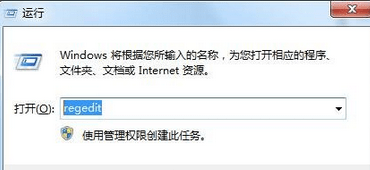
2、在注册表内依次展开“HKEY_CURREnT_UsER\Control panel\desktop”;
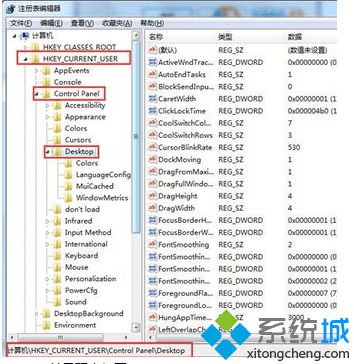
3、在注册表右侧窗口找到“screensaveActive”并且双击打开;
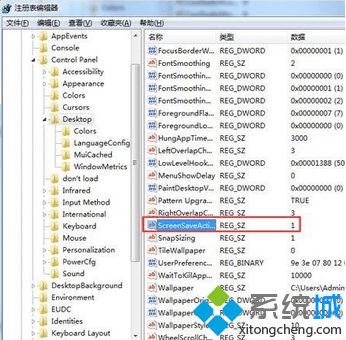
4、在编辑字符串界面将数值数据修改为“1”点击确定即可;
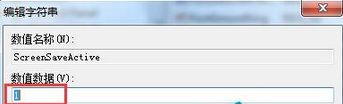
5、修改后若还不行,请按下“win+R”组合键呼出运行,输入“gpedit.msc”按下回车键,呼出组策略编辑器;
6、在组策略编辑器中依次展开“用户配置—管理模板—控制面板—个性化”;
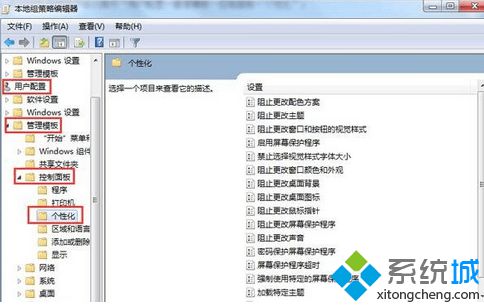
7、在窗口右侧找到“启用屏幕保护程序”并双击打开;
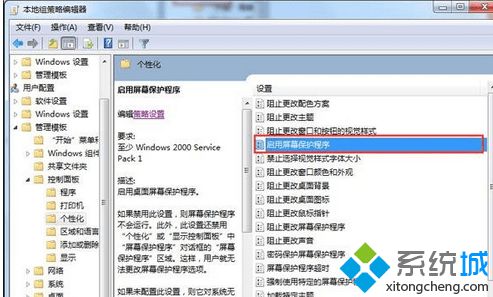
8、在启用屏幕保护程序窗口中选择“未配置”或“已启用”然后点击确定即可。
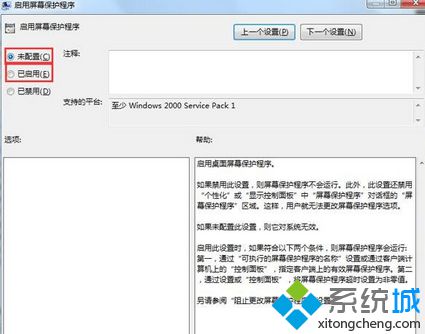
上述教程轻松解决win10系统屏保不能启动的问题,大家在修改注册表时要注意备份数据,避免发生数据丢失的问题。更多教程内容欢迎关注系统城!
